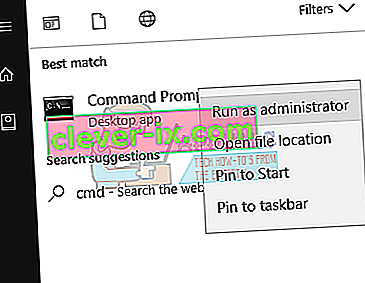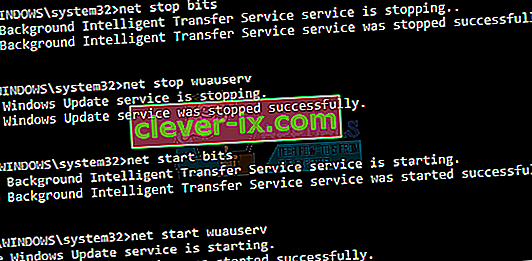Nekateri uporabniki sistema Windows 10 pri poskusu posodobitve prejmejo napako sistema Windows Update 0x80080008, pri čemer je namestitev prekinjena. To napako so imeli tudi uporabniki operacijskega sistema Windows 10 Mobile. Številni uporabniki, ki so namestili najnovejšo različico sistema Windows 10, so potrdili, da so med namestitvijo naleteli na to napako. Ko zaženete orodje za odpravljanje težav s sistemom Windows Update, je težavo mogoče začasno odpraviti, nato pa po ponovnem zagonu nadaljevati s sporočilom o napaki, kot je »Registracija storitve manjka ali je poškodovana«.
Koda napake posodobitve 0x80080008 pomeni CO_E_SERVER_STOPPING - objektni strežnik je bil preklican po klicu prek storitve OLE. Do te napake je prišlo zaradi datoteke Wups2.dll, ki je vključena v najnovejšo različico sistema Windows Update in ni nameščena nepravilno.

Za to težavo bomo našli rešitve za uporabnike osebnih računalnikov z operacijskim sistemom Windows 10 in nato Mobile. Registriranje Wups2.dll, ponovni zagon storitve Windows Update in omogočanje samodejnih posodobitev so načini za rešitev te težave.
1. način: Ponovni zagon storitve Windows Update
- Zaženite ukazni poziv z povišanimi privilegiji, tako da v meniju Start vnesete cmd, z desno miškino tipko kliknete ukazni poziv in izberete »Zaženi kot skrbnik«. Sprejmite poziv UAC, ko se prikaže.
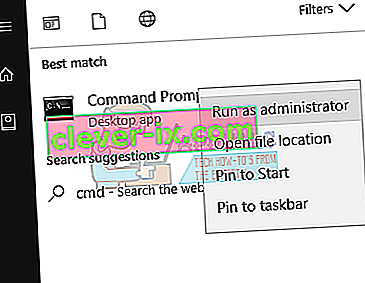
- V ukazni poziv vnesite naslednje ukaze.
neto stop bitov
net stop wuauserv
neto začetni bit
neto začetek wuauserv
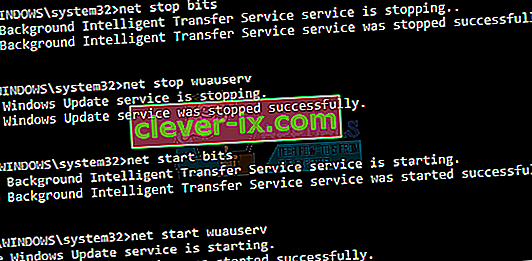
- Poskusite znova zagnati posodobitve sistema Windows in preverite, ali se je težava ustavila. Če še vedno vztraja, preverite in popravite shrambo komponent sistema Windows z ukazom:
DISM / Online / Cleanup-Image / RestoreHealth
Ta skript lahko zaženete tudi tako, da ga kliknete z desno miškino tipko in izberete »Zaženi kot skrbnik«.
2. način: Ponovna registracija Wups2.dll
Wups2.dll je napačni modul za to napako. Ponovna registracija bi morala odpraviti težavo.
- Zaženite ukazni poziv z povišanimi privilegiji, tako da v meniju Start vnesete cmd, z desno miškino tipko kliknete ukazni poziv in izberete »Zaženi kot skrbnik«. Sprejmite poziv UAC, ko se prikaže.
- V ukazni poziv vnesite naslednje ukaze
REGSVR32 WUPS2.DLL / S
REGSVR32 WUPS.DLL / S
REGSVR32 WUAUENG.DLL / S
REGSVR32 WUAPI.DLL / S
REGSVR32 WUCLTUX.DLL / S
REGSVR32 WUWEBV.DLL / S
REGSVR32 JSCRIPT.DLL / S
REGSVR32 MSXML3.DLL / S

To paketno datoteko in skrbnika lahko zaženete tudi tako, da z desno miškino tipko kliknete in izberete »Zaženi kot skrbnik«.
- Znova zaženite računalnik in poskusite znova zagnati posodobitve sistema Windows, da preverite, ali se je težava ustavila.
3. način: Vklop samodejnih posodobitev
Če so vklopljene samodejne posodobitve, bo najnovejša različica Windows Update Agenta prenesena in samodejno nameščena v vašem računalniku. Če so samodejne posodobitve izklopljene, si oglejte, kako naj znova deluje.
- Odprite meni Start, vnesite »Windows Update« in pritisnite Enter.
- Kliknite Spremeni nastavitve
- Pod Pomembne posodobitve izberite Samodejno namesti posodobitve . V razdelku Priporočene posodobitve potrdite polje Pošlji priporočene posodobitve na enak način, kot prejemam pomembne posodobitve , in nato kliknite V redu .
- Poskusite znova zagnati posodobitve sistema Windows in preverite, ali se je težava ustavila.
4. način: Ponovni zagon telefona
Ta metoda velja za uporabnike operacijskega sistema Windows 10 Mobile. Ker tu ni veliko za početi, znova zaženite napravo in nato znova poiščite posodobitve. Vaša naprava mora zaznati in namestiti najnovejše posodobitve sistema Windows 10.